Windows8.1 タスクバーが固まる
3/11ごろから、PCの動きが不安定になった、というような場合はWindows Updateで自動インストールされた KB3033889 のプログラムを疑ってみたほうがよさそうです。
※この問題は、Windows 8、8.1、Windows Server 2012 の場合です。
私のところでは、タスクバーが固まってしまって、他のソフトをクリックしようとしても、かなりの時間待たないと(実際には忘れたころに)起動したりしました。
一度削除して試してみると固まることもなくなり、スムーズに動くようになったのですが、Windows Updateを自動で行うように設定しているので、一度削除してもまたすぐにインストールされてしまいます。
脆弱性を修正するプログラムなので、インストールしてもしなくてもいい、というものではなくインストールする必要があります。
すでにこの問題のための修正プログラムが用意されています。
https://support.microsoft.com/ja-jp/kb/3048778
This hotfix has not undergone full testing.
(この修正プログラムを警告完全なテストを経ていない。)
などという、心配性の私には、ちょっと不安な書き方をされているが、何とか問題なく以下の手順で今までのスムーズなPC環境に戻すことができました。
目次
KB3033889がインストールされているか確認
- デスクトップでもスタート画面でも、右上からマウスを下におろしてきてチャームバーを表示させ、「検索」アイコンをクリックし、「Windows Update」と入力してWindows Updateをクリック
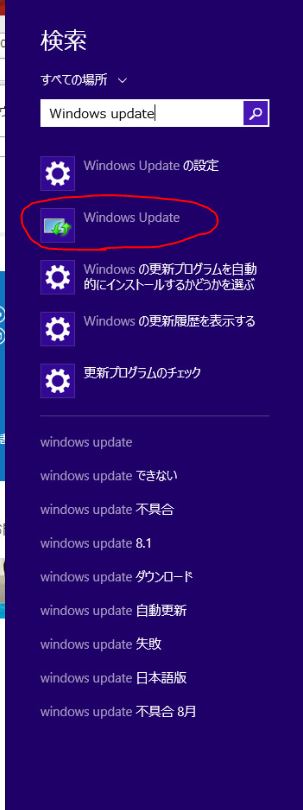
- 表示された Windows Update 画面で、左下の「インストールされた更新プログラム」をクリック。
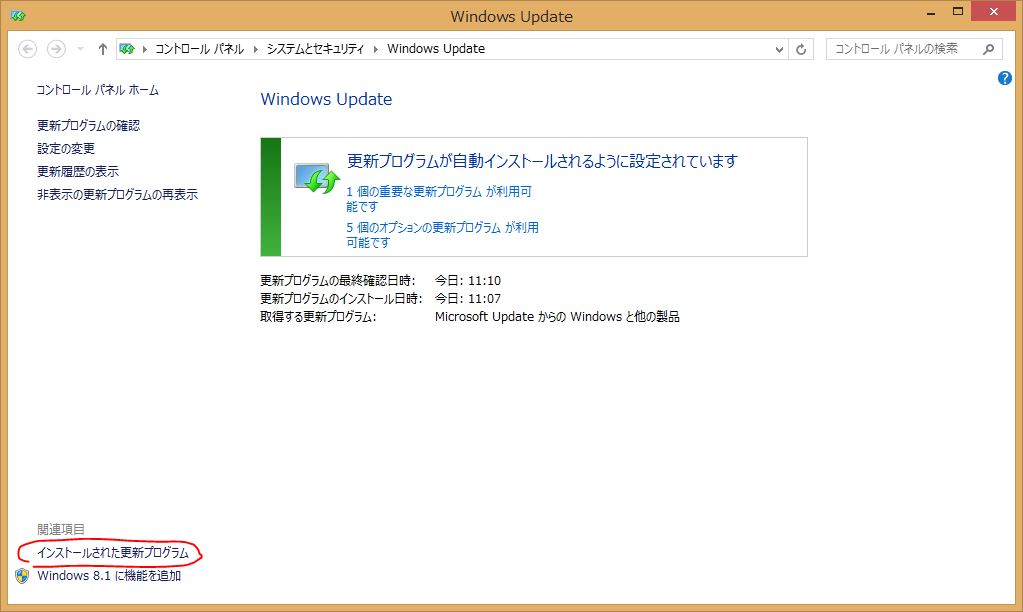
- 右上の「インストールされた更新プログラム」のボックスに「KB3033889」と入力。下にKB3033889」がインストールされているかを確認。「検索条件に一致する項目はありません」が表示されたら、以下は実行しないでください。

- ひとまず、この画面は右上の「×」で終わらせてしまってOKです。
KB3033889の修正プログラムをインストール
- https://support.microsoft.com/ja-jp/kb/3048778をクリックしてページを表示し「修正プログラムをダウンロードできます」をクリック
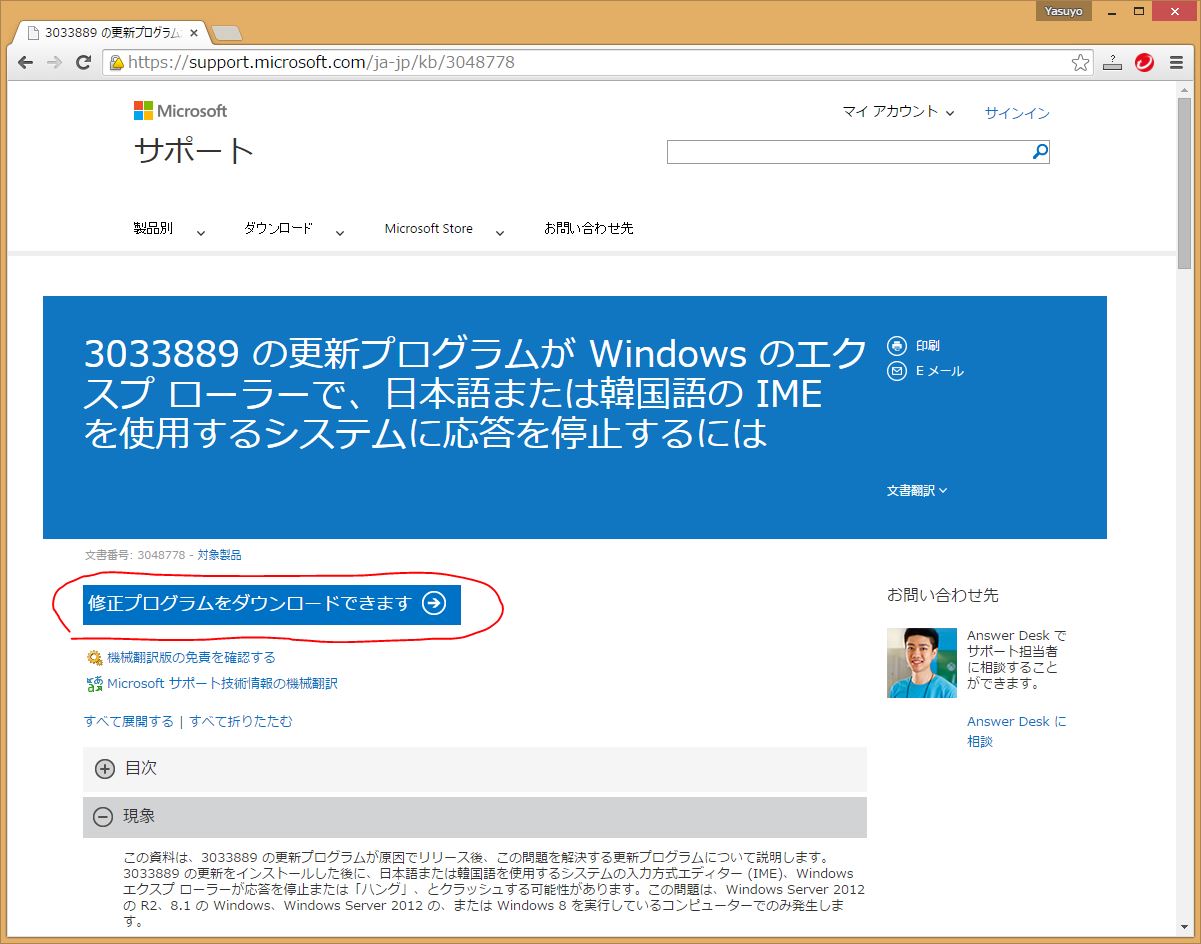
- 使用条件を確認して「同意する」をクリック
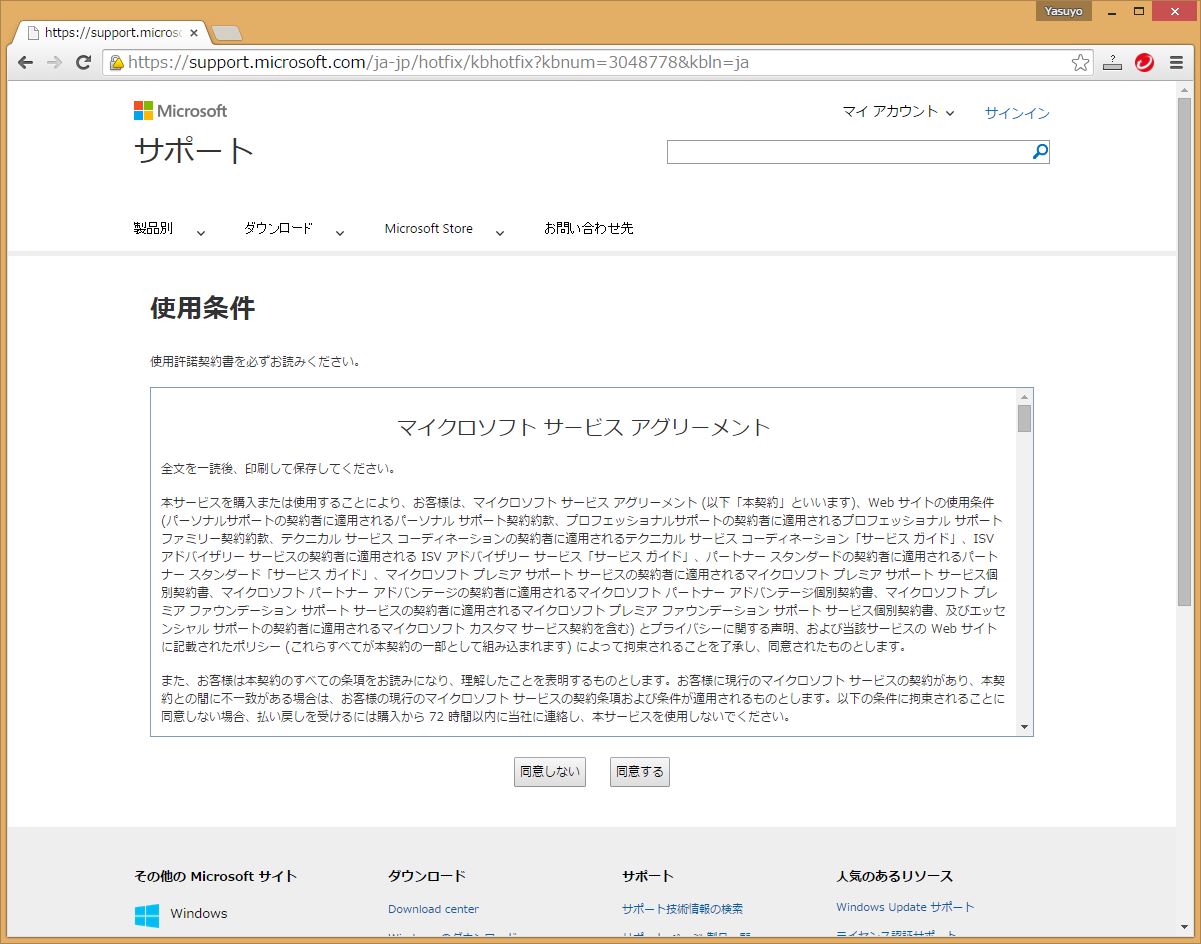
- ご自分のPCの環境と修正プログラムを受け取るメールアドレスを設定してリクエストを送信する」をクリック
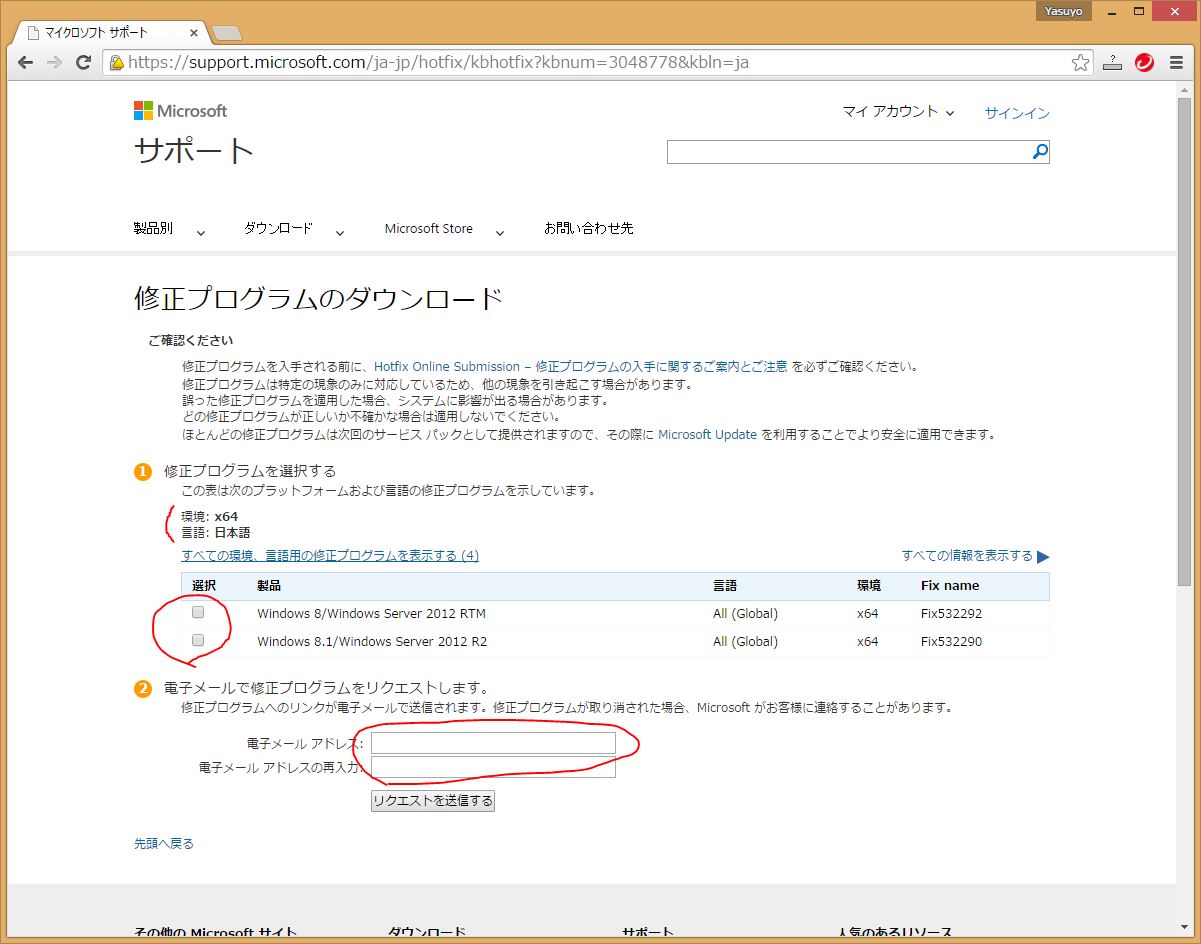
- メールが送られてくるので、メールの Location に書かれたURLをクリック。
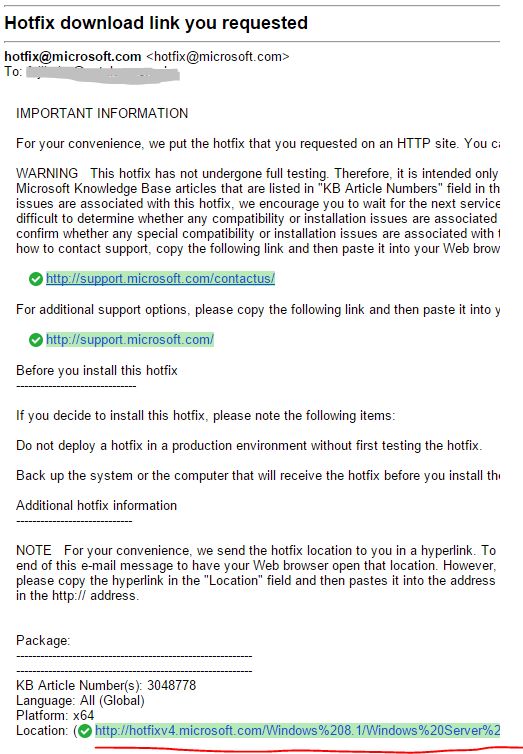
- exeファイルがダウンロードされるので、そのファイルをダブルクリック
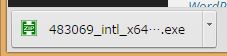
- 「Continue」をクリック
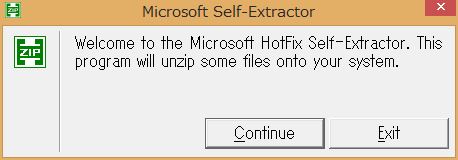
- 保存場所を指定して「OK」をクリック
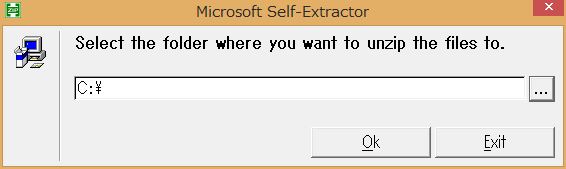
- 保存場所を開いてmsuファイルをダブルクリック
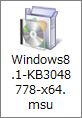
- 「はい」をクリックしてインストールを実行
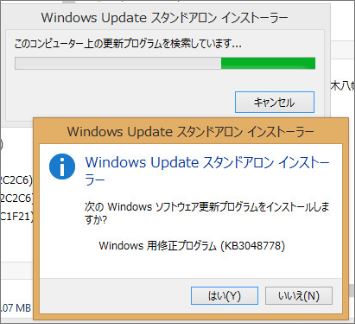
- インストールが完了したらPCを再起動する

きちんとインストールできたかどうかは、上記の「インストールされた更新プログラム」のボックスに「KB3033889」と「KB3048778」を入力して確認することができます。
